絶対に忘れるので自分用に簡潔メモ。コマンドはいらない。SFTPで該当ファイルを手書きで修正可能。
サーバー:ConoHa VPS 3.0
WP:KUSANAGI 9
修正箇所
- All-in-one WP Migrationが使うフォルダの作成とパーミッション変更
- KUSANAGIの.confの最大容量変更(これを変更しないとBKファイルを読み込まない)
- サーバーファイルアップロード容量変更(サーバー全体なので1回やればOK)
おそらく利用しているバージョンでパスが異なるので注意が必要
パス:home/kusanagi/ドメイン名(英数字の羅列)/DocumentRoot/wp-contents/ai1wm-backupsを作成。パーミッションは0777
パス:home/kusanagi/ドメイン名(英数字の羅列)/DocumentRoot/wp-contents/plugins/all-in-one-wp-migration/storageを作成。パーミッションは0777
これはプラグイン有効時にWP管理画面の上に警告で出るので見ながら修正できる。
上記ディレクトリを作ると管理画面をページ更新するだけでAll-in-one WP Migrationが動く。
パス:etc/opt/kusanagi/nginx/conf.d/ドメイン(英数字の羅列).conf
KUSANAGIで作成しているサイト数分だけ.confが作られるので、該当するドメイン(英数字の羅列).confを開き、下記箇所を修正して保存しサーバーにアップロード。サイズはアップロードするBKサイズまで上げる。
client_max_body_size = 512M
※2箇所。おそらくhttpとhttpsに分かれている
修正したらKISARAGI管理>サイト>サービス再起動のボタンを押す。サーバーそのものを再起動でもOK。
php.iniのデフォルトが20MBくらいとかなり低いので512MBなどに上げる。サイズはアップロードするBKサイズまで上げる。
パス:etc/opt/kusanagi/php.d/php.ini
php.iniを開き、下記箇所を書き換えて保存しサーバーにアップロード。
memory_limit = 512M
post_max_size = 512M
upload_max_filesize = 512M
修正が終わったらKUSANAGIを再起動。
このままだとテーマフォルダだけアップロードされないのでテーマ選択が行われていない状態でサイトが起動する。その場合は手動でテーマをアップすればOK。テーマフォルダもパーミッションを0777していれば引越時にテーマも反映されたかもしれない。
後で気づいたのでメモとして残す。
追記:テーマフォルダも0777にしていたらテーマもアップロードされました!
NGINXの.confを変更しない限りBKファイルをアップロードしてもゲージが進まない。
以上。
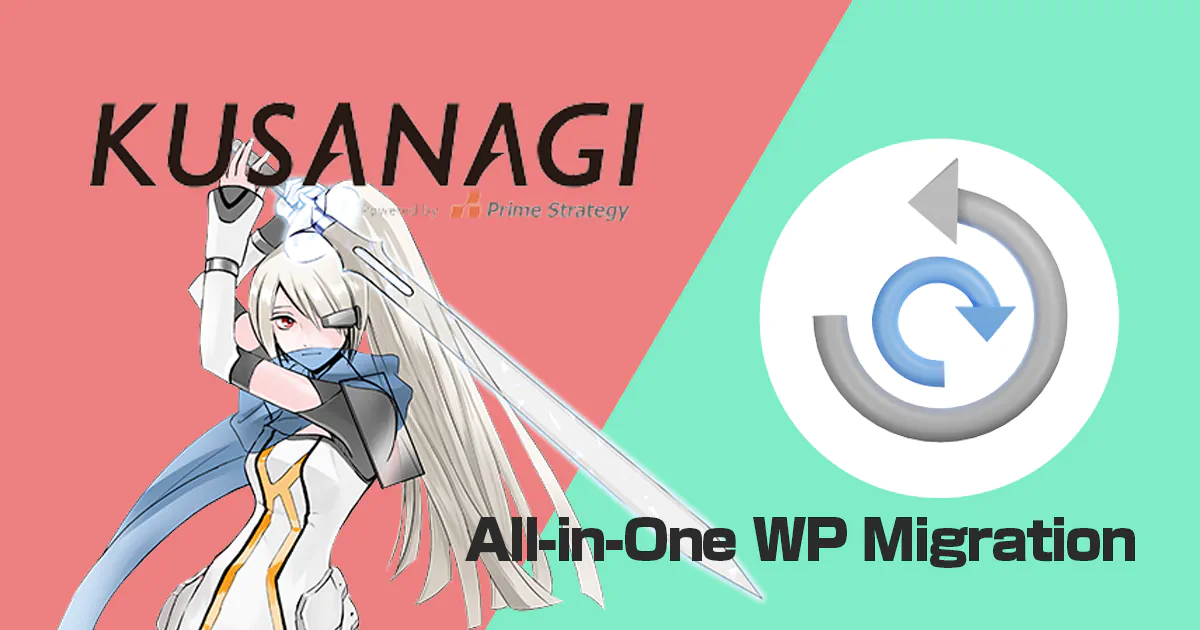
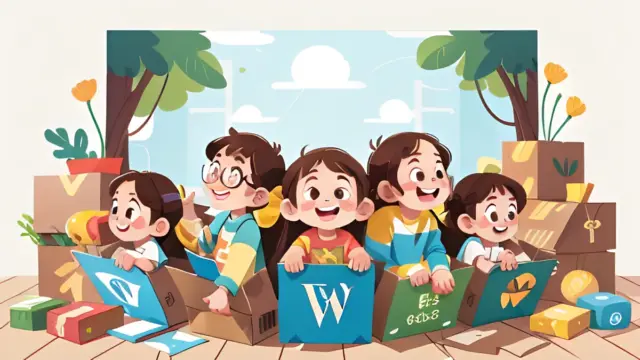
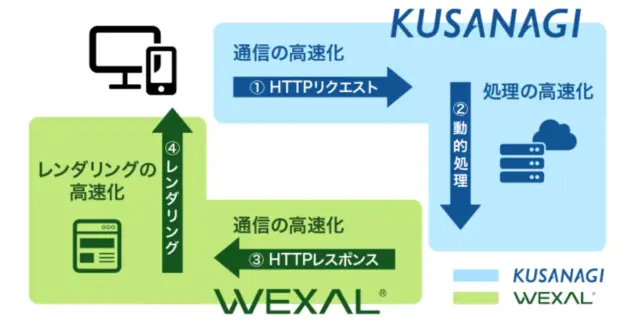
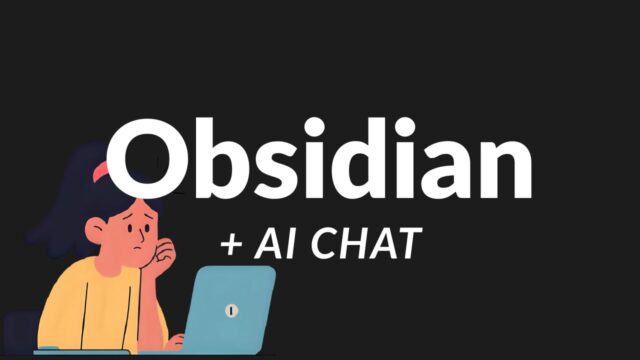

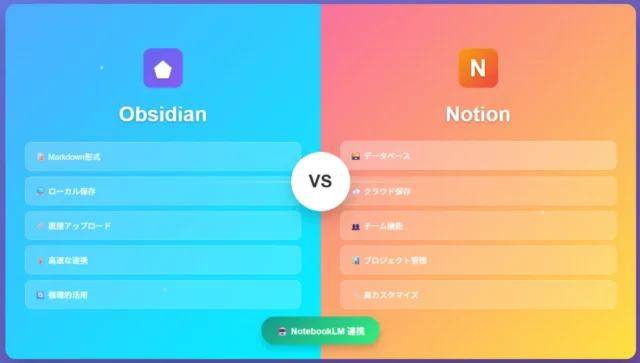
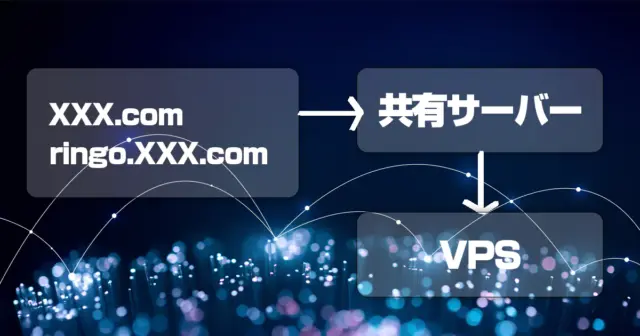

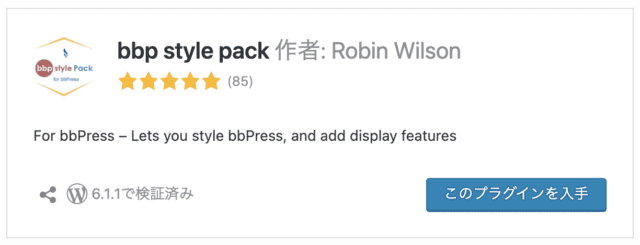
コメント